| 13.7.4.2 Настройка основных функций сервера конфигураций |    |
Для редактирования настроек сервера конфигураций следует запустить программу «Администратор сервера конфигураций». Для этого используйте системное меню
«Пуск» - «Программы» - «CSоft
Development» - «TechnologiCS» - «Администратор сервера конфигураций»
Появится окно входа в программу:
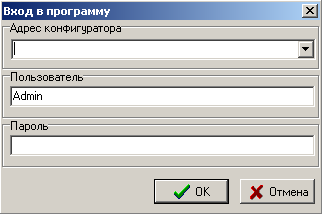
При первом запуске необходимо в первой строке из выпадающего меню выбрать
·
{UNKNOWN} на «Имя компьютера»,
где «Имя компьютера» - это имя компьютера, на котором только что был установлен сервер конфигураций.
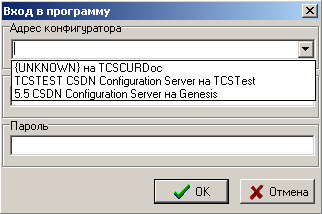
При первом запуске необходимо зайти под пользователем Admin с пустым паролем. В дальнейшем имя конфигуратора, имя пользователя и пароль можно будет изменить.
Так же при первом запуске будет предложено создать секцию DEFAULT. Данная секция настройки сервера конфигураций определяет, с какими настройками и к какой базе данных будут подключаться клиентские места на данном конфигураторе по умолчанию.

Нажмите кнопку «Да».
В открывшемся окне программы CSDN Configuration Server, прежде всего, задайте имя сервера конфигураций.

Для этого введите его в поле «Отображаемое имя».
Настройте параметры служебного пользователя, выбрав в окне «Настроить параметры служебного пользователя TechnologiCS». Служебный пользователь предназначен для обеспечения возможности подключения пользователей к базам данных на разных SQL серверах и чтения из них служебной информации. Несмотря на то, что данный механизм скрыт от пользователя, администратор может им управлять, задавая имя служебного пользователя и пароль.
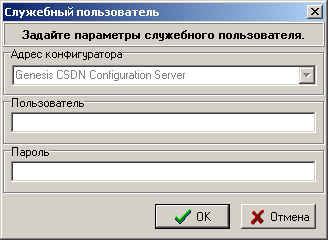
Для того чтобы использовать стандартные данные можно оставить поле (пользователь или пароль) пустым. По умолчанию используется имя пользователя C5XN8S2K7C62TTS70ZT3Q2Q222TXSYO.
После успешного создания информации в папке конфигуратора создается файл TCSLogin.pwd хранящий данный об этом пользователе. Его удаление приведет к использованию встроенных данных.
! Внимание! После изменения данных
этого пользователя необходимо запустить программу TechnologiCS-Администратор на
всех базах данных зарегистрированных на данном конфигураторе и использующих
разные SQL сервера.
Далее задайте настройки по умолчанию, то есть укажите с какими настройками и к какой базе данных будут подключаться клиентские места без дополнительной настройки (секция DEFAULT).
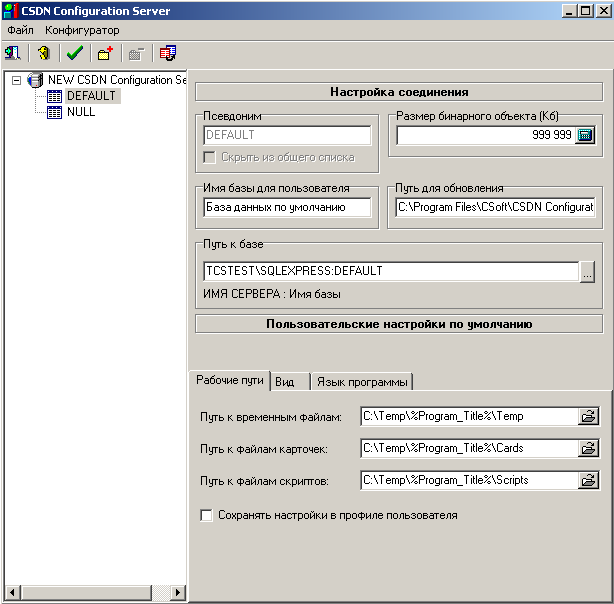
Для перехода к настройкам секции DEFAULT
необходимо выбрать ее в дереве менеджера конфигураций (в дальнейшем для
создания новой секции необходимо нажать кнопку ![]() «Зарегистрировать»).
«Зарегистрировать»).
Заполните поля следующим образом:
Настройка соединения:
«Псевдоним» = Краткое имя. Для всех баз за исключением встроенных «NULL» и «DEFAULT» псевдоним представляет собой краткое наименование базы данных, с помощью которого клиентское рабочее место будет подключаться к базе денных. Данное наименование впоследствии указывается в файле csdn.ini рабочего места и позволяет клиентской части получить от конфигуратора текущий путь к серверу и базе данных. При этом, базу данных можно переименовывать и переносить на другие сервера (соответственно изменяя запись в строке «Путь к базе»), что никак не скажется на клиентской части, т.к. конфигуратор выдаст текущее имя сервера и имя базы по псевдониму.
Если администратор базы TechnologiCS не хочет чтобы данную базу можно было выбрать из выпадающего списка при подключении рабочего места (например, установить локальную базу данных), то необходимо установить признак «Скрыть из общего списка».
«Имя базы для пользователя» = «База данных по умолчанию». Это наименование, которое будет видно пользователям;
«Путь для обновления» = «C:\Program Files\CSoft\CSDN Configuration Server\Upgrade\x.x.x». Данный путь используется для установки клиентского рабочего места и для его обновления;
«Путь
к базе» = «Server_Name:Base_Name», где Base_Name - имя базы данных TechnologiCS, установленной на Server_Name
сервере MS SQL. Путь к базе можно также выбрать из контекстного меню. Для этого
нужно нажать кнопку выбора ![]() , и в
появившемся окне
, и в
появившемся окне
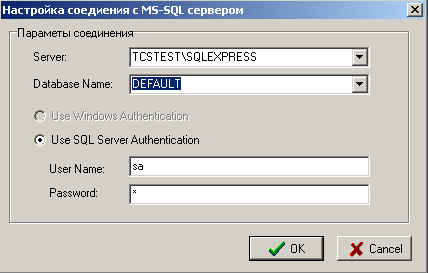 ,
,
выбрать и заполнить поля в следующей последовательности:
Имя сервера ( «Server»);
Имя пользователя ( «User Name»);
Пароль («Password»);
База данных («Database Name»).
«Размер бинарного объекта». Некоторые объекты (эскизы и т.п.) хранятся в базе в специальном формате, предназначенном для хранения больших объемов данных. Данный параметр определяет максимальный размер такого объекта. Если указать значение этого параметра очень большим, то это может привести к проблемам с доступной памятью. Если же его указать меньше чем реальный размер некоторых объектов, то такие объекты будут урезаться до указанного размера при чтении из базы. При записи в базу объекты записываются полностью, т.е. данный параметр влияет только на чтение из базы. Мы предлагаем указывать 999999, что означает 1023998976 байт или 976 МБ. Данный параметр является отражением соответствующего свойства MS-SQL и никак не зависит от пожеланий и возможностей разработчиков TechnologiCS.
Пользовательские настройки по умолчанию
Пользовательские настройки, указанные в данном разделе, будут использованы при первом старте клиентской части TechnologiCS. В дальнейшем каждый пользователь сможет настроить их в соответствии со своими требованиями. Более подробную информацию о пользовательских настройках смотрите в документации на систему в разделе «Системные настройки и настройка внешнего вида экрана». Например:
Закладка
«Рабочие пути»
·
«Путь к временным файлам» = C:\Temp\%Program_Title%\Temp;
·
«Путь к файлам карточек» = C:\Temp\%Program_Title%\Cards;
·
«Путь к файлам скриптов» = C:\Temp\%Program_Title%\Scripts.
! Внимание!
Необходимо, чтобы пользователь системы TechnologiCS имел административные права
на данные каталоги.
·
«Сохранять
настройки в профиле пользователя». При включении данной
настройки:
·
В доменном профиле пользователя создается папка «TechnologiCS».
·
Все настройки файла CSDN.INI (см. раздел 13.7.6.3) сохраняются в профиле пользователя. Настройки
SERVER, DB загружаются только из файла CSDN.INI в папке установки программы.
·
Все конфигурационные файлы (*.cfg)
загружаются/сохраняются в доменном профиле пользователя.
! Внимание! Если данная опция выставлена в Администраторе
Сервера конфигураций, то пользователь не может ее снять.
Закладка
«Вид»
·
Закладка «Общие»:
· Точность отображения = 2 (количество отображаемых знаков после запятой);
· Отображать данные только текущей ветви = Да;
· Использовать объемный текст в формах редактирования = Да;
· Скрывать недоступные кнопки панели инструментов = Да;
· Показывать иконку в панели задач = Да;
· Перехват Enter в Memo полях формы редактирования = Да;
·
Закладка
«Сетка»:
· Размер шрифта в сетке = по умолчанию;
· Отображать жирным шрифтом записи текущего пользователя = Да;
· Использовать быстрый поиск в сетке = Нет;
· Выравнивать многострочные заголовки влево = Нет;
· Использовать «Tab» в сетке для перехода между записями = Нет;
· Использовать локальную сортировку = Нет.
·
Закладка
«Просмотр»:
· Использовать Internet Explorer для файлов = пусто;
· Использовать OLE для файлов = .doc;
· Использовать установленные программы просмотра = Да.
Закладка «Язык программы»:
· Язык интерфейса программы = пусто.
Для сохранения настроек нажмите кнопку ![]() «Сохранить
изменения».
«Сохранить
изменения».
! См. также: